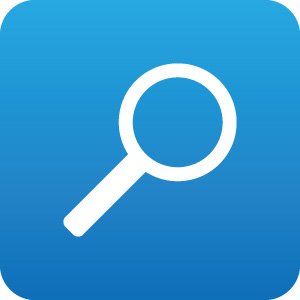オリジナルTシャツ デザインシミュレーター機能 サービス開始
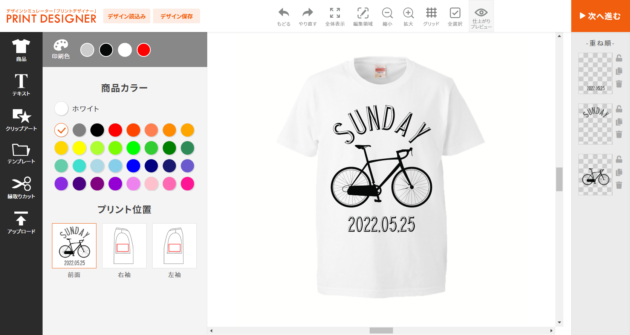
オリジナルTシャツのデザインをWEB上で作成できるデザインシュミレーターです。
お客様が自分でデザインを制作&印刷データ化
デザインが苦手な方、Illustrator等の専用ソフトを持っていない方でも、誰でも簡単にWEB上でデザインすることができるデザインシミュレーターです。
デザイン制作で困っていらっしゃった方は、まずはお試ししてみてください。無料お使いいただけます。
シルクスクリーン印刷
3色までプリントカラー一覧より選択することが可能です。印刷色を変更すると、選択されている色でデザインされている部分を一括で変更することが可能です。

フルカラー印刷
フルカラーピッカーで好きな色を作成できるので沢山のカラー色や写真を使ったりしてデザインを作成することが可能です。

デザインシュミレーターアプリの使い方
1. 上記の「アプリを開く」ボタンをクリックします。
2. 商品カラーを選択します。
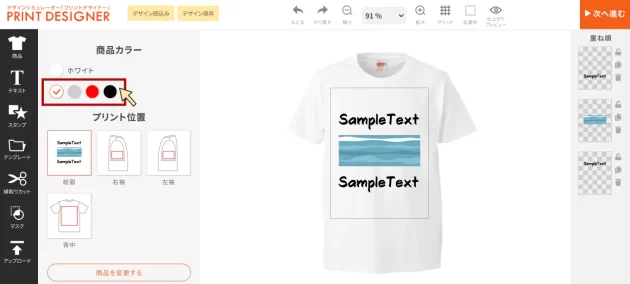
3. 右袖/左袖/背中にプリントしたいテキストやスタンプがあれば、プリント位置で該当の箇所を選択し、左側の「テキスト」や「スタンプ」からお好みのデザインを追加します。
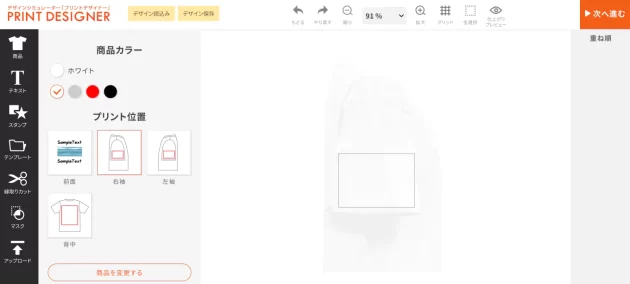
4. デザインが完成したら「次へ進む」ボタンをクリックします。

5. 発行されたデザインキーをコピーします。
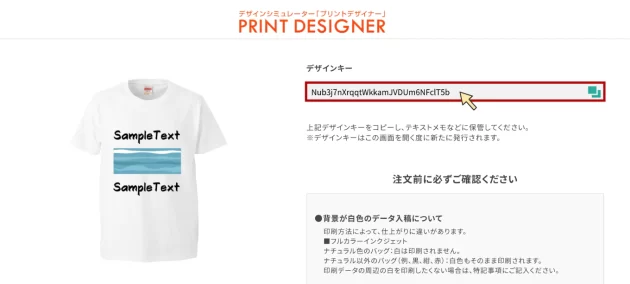
6. 商品ページに戻り、カートボタンの上の「デザインキー入力」に5でコピーしたキーをペーストします。
7. ご希望のサイズとカラーをLINEタイムラインや「お問い合わせフォーム注文詳細」に入力し、「お見積もりをする」ボタンをクリックすると、お見積もり内容と一緒にデザイン内容も把握できます。
オリジナルTシャツ デザインシミュレーターの使い方
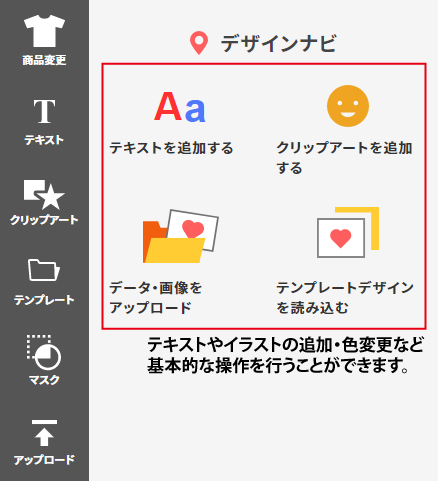
WEBでデザイン・入稿
デザインの制作方法や印刷方法に応じて、シミュレーター画面の使用方法が異なります。ご希望されるデザイン制作方法をお選びください。
1.文字テキストを追加する

写真に文字入れをご希望の場合、

をクリックして入力
テキストが選ばれている状態でカラーやフォントを変更してください。
2.写真をアップロードする
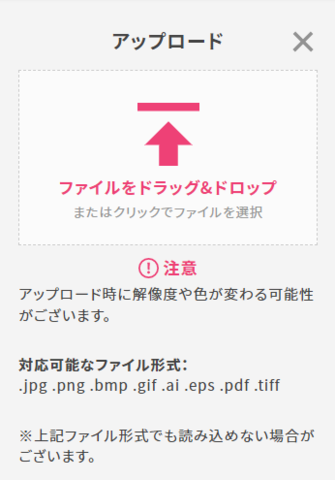
フルカラーでプリントデザインを制作する場合
ピンクの点線にファイルをドラッグ&ドロップして、テンプレートで使用する写真をアップロードします。
対応可能なファイル形式
.jpg.png.bmp.gif.ai.eps.pdf.tiff
3.デザインテンプレートやクリップアートの追加
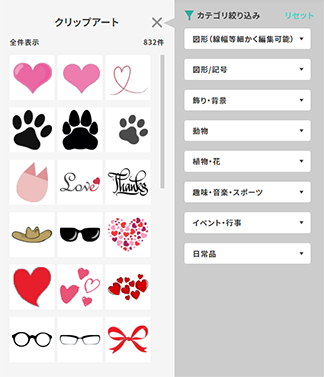
当サイトがご用意したデザインや図形を追加したい場合は、

からお好みの デザインを追加することができます。
※図形の色も自由に変更することができます。
画像編集機能各種
写真や画像の明るさを調整したい。モノクロ画像にしたい。
でも、Photoshopなど外部ソフトでの加工方法がわからない・・・そんなお悩みを解消できる「 画像編集機能 」のご紹介をいたします!
1.画像編集機能
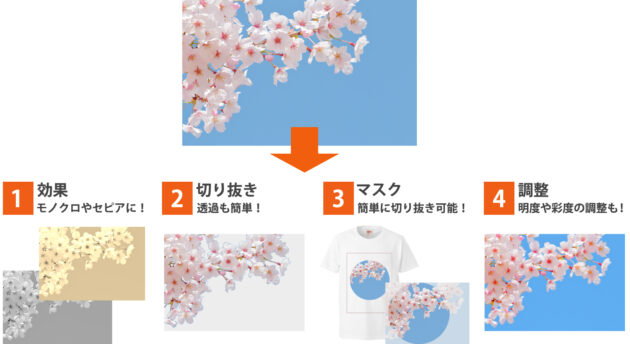
2.マスク機能
アップロードした写真や画像の必要な部分だけ見せたい。切り抜きたい。といったときに便利な「マスク」です!
丸や星などの形に切り抜きをしたいけれど加工するのは難しい・・・そのときは、この機能を使えば簡単に切り抜くことができます!
まず画像をアップロード。
そして、左側メニューのマスクをクリックすると、下記のようにマスク編集画面が表示されます。
※マスクの縦横比を変えたくない場合は、縦横比固定にチェックをいれてください。

操作も簡単で、このように切り抜くことが可能です!
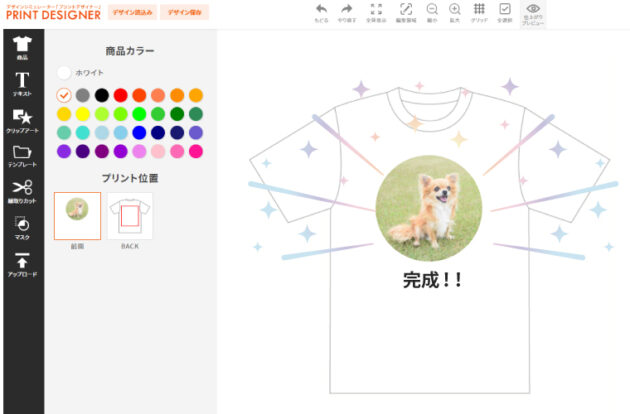
3.縁取りカット機能
デザインデータのまわりに、カットラインをつけることができるようになりました!ご希望の縁取りを選び、余白を指定するだけ!

【簡単】写真を切り抜いてオリジナルデザインが作れます
WEBのデザインツール「プリントデザイナー」に写真を自動で切り抜く機能がつきました。使い方は簡単です。
切り抜きたい写真をアップロードして「切り抜き」をタップするだけ。
手順を追って説明します(画面はスマホの画面です)
①
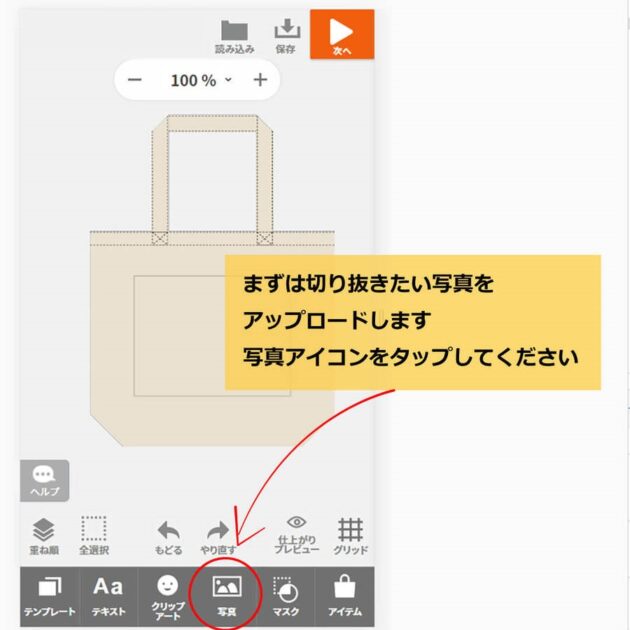
②

③

④

⑤
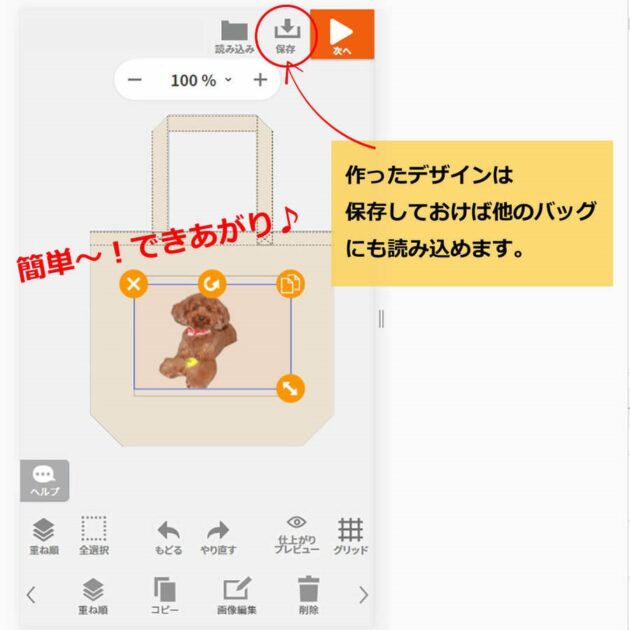
写真の選定のおすすめ
写真が切れていたり、暗いとせっかく切り抜いてもデザインがしずらく印刷しても色が沈んだりしますので、できるだけ明るく、全身が映っている写真をお選びください。